LGスマートフォンは若者の間でますます人気があり、LGファイル転送の問題が発生しています。多くの人が次のような質問をします。
「LG G4 からコンピューターにファイルを転送するにはどうすればよいですか?」
「LG 携帯電話を USB 経由でコンピュータに接続するにはどうすればよいですか?」
「LG G7 からコンピューターに写真を転送するにはどうすればよいですか?」
……
これらの質問に従って、この記事では、LG から PC へ音楽、写真、連絡先、その他のファイルを含む LG ファイルを PC に転送するための 4 つの実用的な方法を提供しました。答えを知りたい方はぜひ記事を読んでみてください。

LG 携帯電話には多くの種類のデータがありますが、専門的な転送ツールがない場合、すべての種類のデータを LG からコンピュータに転送することはできません。幸いなことに、 LG File Transfer - Samsung Messages Backupを利用すると、さまざまな種類の LG データを 1 クリックで PC に転送できます。このソフトウェアは強力なので、LGファイルをPCに軽快に転送できます。
LG File Transfer をダウンロードして試してみてください。
このエリアでは、LG File Transfer を使用して 1 クリックで LG 電話から PC にファイルを転送する方法について学びます。この機能は、LG からすべてのファイルを一度にコンピュータに転送するのに適しています。したがって、あなたの時間を大幅に確保します。
ステップ 1. LG ファイル転送をインストールする
まず、LG File Transfer をコンピュータにダウンロードしてインストールし、アプリを起動する必要があります。 「 Android アシスタント」を選択して LG File Transfer にアクセスします。
ステップ 2. USB ケーブルを介して LG Phone を PC に接続します
次に、LG USB ケーブルを取り出し、LG 携帯電話を PC に接続してください。 LG File Transfer は LG 携帯電話をすぐに検出します。インターフェイスで LG ブランドを選択し、LG 電話で USB デバッグを有効にします。

ステップ 3. LG ファイルを PC に転送
- 接続すると、以下のようなメインインターフェイスが表示されます。次に「スーパーツールキット」をクリックします。

- ここで、「バックアップ」オプションをクリックし、ポップアップウィンドウですべての種類のデータにチェックを入れます。最後に、下部にある「バックアップ」アイコンをタップします。

こちらもお読みください:
LG 携帯電話の連絡先は私たちにとって非常に重要なので、バックアップのために連絡先を LG からコンピュータに転送する必要があります。
LG から iPhone への転送を完了するのに役立つように、このガイドには 6 つの強力なソリューションがリストされています。
すべての LG データを PC に転送する必要はないが、LG ファイルの一部を選択して、選択したファイルを LG からコンピュータに転送したい場合、どうすればよいでしょうか?転送する前にファイルをプレビューする必要があります。心配しないで。 LG File Transfer が役に立ちます。つまり、LG File Transfer を使用して転送する前に、目的のファイルを選択できます。
ステップ 1. ダウンロードしてインストールする
まず、LG File Transfer を PC にダウンロードしてください。次に、アプリをインストールして起動します。
ステップ 2. LG と PC 間の接続を確立する
次に、LG 携帯電話と PC を USB ケーブルで接続します。インターフェイスで LG ブランドを選択し、LG 電話で USB デバッグ モードを有効にします。
ステップ3. LGファイルを選択してPCに転送する
- 第三に、転送したい左側のパネルのカテゴリをクリックし、ファイルの横にある右側のチェックボックスをオンにします。
- 選択後、トップメニューの「エクスポート」アイコンをタップしてください。 LG File Transfer が LG 電話からコンピュータへのファイルの転送を開始します。しばらくするとプロセスが完了します。

あなたはおそらくそれも好きでしょう:
LGから削除されたドキュメントを復元するにはどうすればよいですか?必要に応じて、これらの 3 つの方法をお読みください。
これらの効果的なアプローチをマスターしていれば、 LG から Motorola へのデータの移行には時間がかかりません。
LG Bridgeは、LGユーザーがLGフォンからPCにデータを転送するための公式アプリケーションです。ホームのロック画面、個人データ、メディア データ、LG アプリとダウンロード アプリ、設定を LG 携帯電話からコンピューターに転送できます。 LGの写真、音楽、ビデオはメディアデータに含まれます。ただし、LG Bridge ではファイルをスキャンして選択することはできません。
ステップ1. LG BridgeをPCにインストールする
何よりも、LG BridgeをPCにダウンロードしてインストールします。次に、ダブルクリックして LG Bridge に入ります。
ステップ 2. LG Phone をコンピュータにリンクする
次に、LG フォンのロックを解除し、USB ケーブルを使用して LG フォンをコンピュータに接続します。ポップアップ画面で「ファイル転送」オプションを選択します。
ステップ 3. LG Phone ファイル転送
次に「バックアップ」タブをタップします。 LGの写真が含まれる「メディアデータ」にマークを付けることができます。次に、「開始」アイコンをクリックします。 LG Bridge は LG ファイルを PC に転送し始めます。完了したら、「 OK 」をクリックすると転送は終了です。
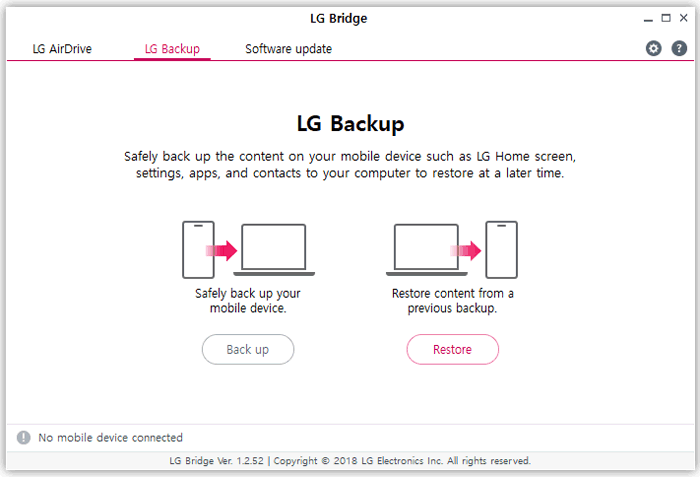
ヒント: LG Bridge で LG AirDrive を使用するにはどうすればよいですか?
最初のステップは、LG 電話のネットワークをオンにすることです。 「設定」に移動し、「ネットワーク」をクリックします。次に、「共有と接続」を選択し、ここで「 LG AriDrive 」を見つけます。 LG Bridge で使用しているアカウントでサインインします。
署名後、コンピューターで LG Bridge を起動し、「 LG AirDrive 」タブをクリックします。 「接続」をタップすると、プログラムが自動的にLGフォンを探して接続します。 [ファイルを表示] をクリックすると、LG フォンからファイルを選択し、選択したファイルを LG フォンからコンピュータに転送できます。
Google Driveは、PCからLGに音楽を転送する方法を解決できるワイヤレス転送アプリです。ワイヤレス機能のため、LG フォンから PC に音楽を転送するには、データ ネットワークをオンにするか WiFi に接続する必要があります。インターネットが不安定な場合、音楽の転送が遅くなります。
ステップ 1. LG Phone に Google ドライブをダウンロードする
まず、Google Play または公式 Web から LG 携帯電話に Google ドライブをダウンロードする必要があります。自動的にインストールされます。その後、プログラムを起動します。
ステップ 2. LG ファイルを Google ドライブにアップロードする
Google アカウントでアプリにサインインしてください。次に、インターフェイスに「プラス」ボタンが表示されます。それをタップして「アップロード」オプションを選択します。音楽フォルダーに移動し、アップロードする音楽ファイルを選択します。

ステップ 3. PC でログインしてダウンロードする
・アップロード後、パソコン上で同じGoogleアカウントでGoogleドライブにログインしてください。左側の「最近」をタップすると、アップロードした音楽が見つかります。
- 最後に、音楽ファイルをマウスでタッチして右クリックし、リストの「ダウンロード」オプションをタップします。 LG 音楽を保存する場所を選択してください。数分後、LG の音楽が LG 電話から PC に転送されます。

ボーナス:この LG から Samsung への転送を使用すると、LG から Samsung へ、またはその逆にデータを転送する方法について心配する必要がなくなります。
USBケーブルを介してLGフォンをコンピュータに転送することは、LGファイルをPCに転送する最も直接的な方法です。ただし、この方法は上記の方法の中で最も遅いです。転送速度を気にしない場合は、USB ケーブル経由で LG ファイルを PC に転送できます。
ステップ 1. USB ケーブルを使用して LG Phone をコンピュータに接続します
まず、USB ケーブルを使用して LG 携帯電話をコンピュータに接続してください。コンピューターによる Android スマートフォンへのアクセスを許可するよう求められたら、「許可」オプションをタップしてください。
ステップ 2. PC に LG Phone を入力します
次に、コンピュータ上で「この PC 」と入力すると、「デバイスとドライブ」の下に LG ドライブが表示されます。それを 2 回クリックすると、LG 電話の内部ストレージに移動します。
ステップ 3. LG データ転送
フォルダー内で目的のデータを見つけて、右クリックしてコピーを選択できます。次に、それらを PC 上の所定の位置に貼り付けます。最終的に、LG データは LG からコンピュータに転送されます。

音楽、写真、その他のファイルを LG 携帯電話からコンピュータに転送したい場合でも、この記事では、特にLG ファイル転送- Samsung メッセージ バックアップ などの実用的な方法を紹介します。必要に応じて、ワンクリックですべてのLGデータをPCに転送できます。読んでいただきありがとうございます。ご意見をお書きください。
関連記事
LG からコンピュータにテキスト メッセージを転送する方法 [完全ガイド]
最高の転送 - USB ケーブルを使用して Android から PC にファイルを転送する 6 つの方法
Android ファイル転送 - Android と PC/Mac 間でファイルを効果的に転送します
Android から Android に音楽を転送するにはどうすればよいですか?それを修正する5つの方法
Copyright © samsung-messages-backup.com All Rights Reserved.